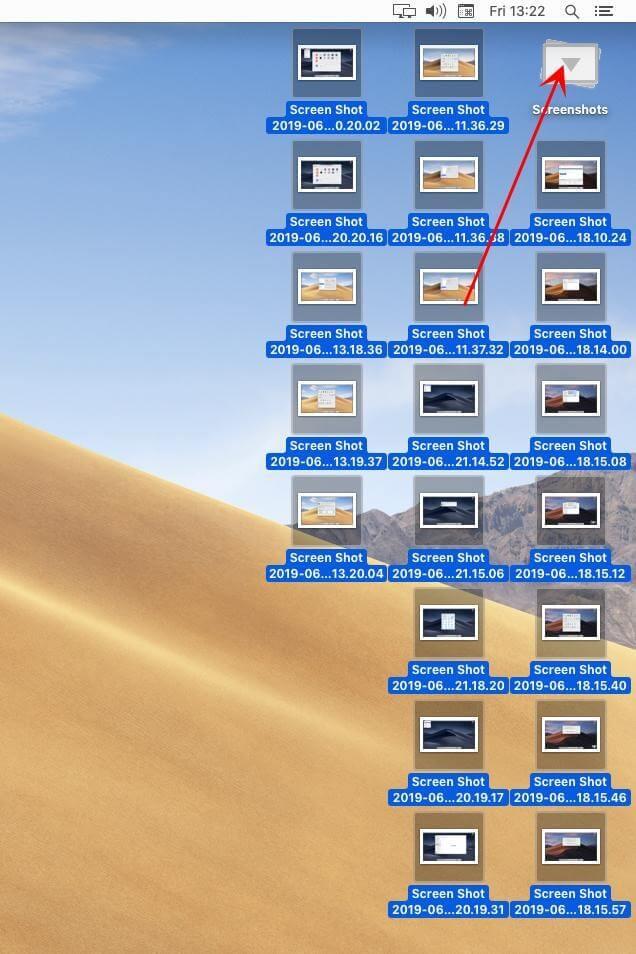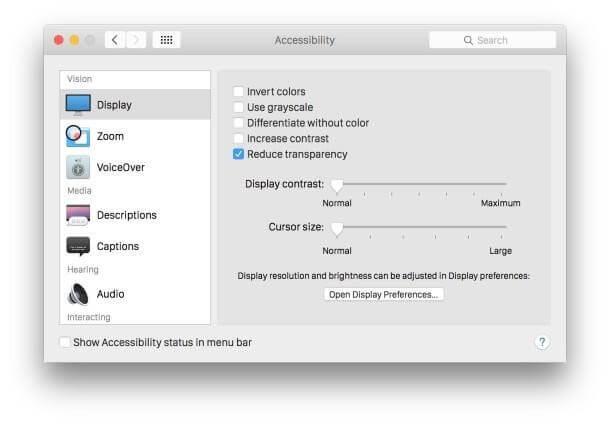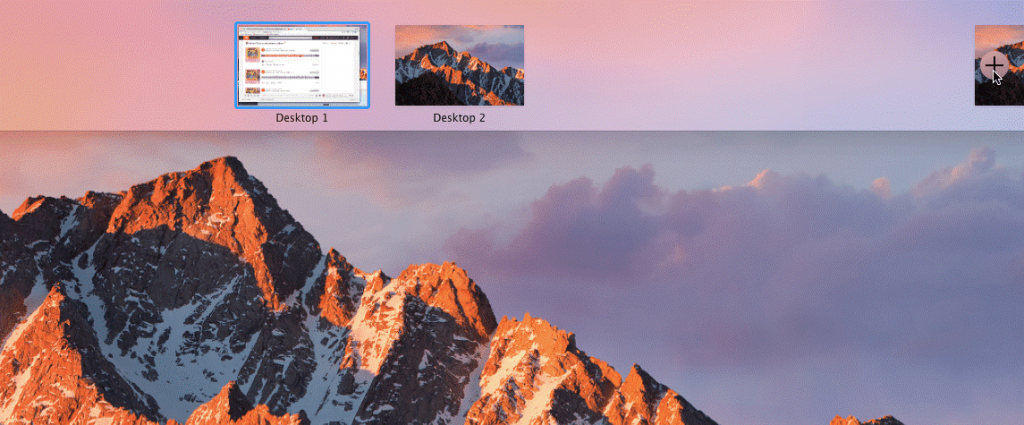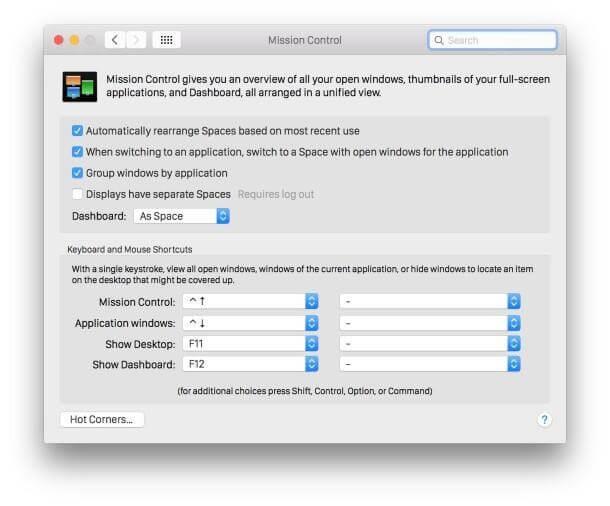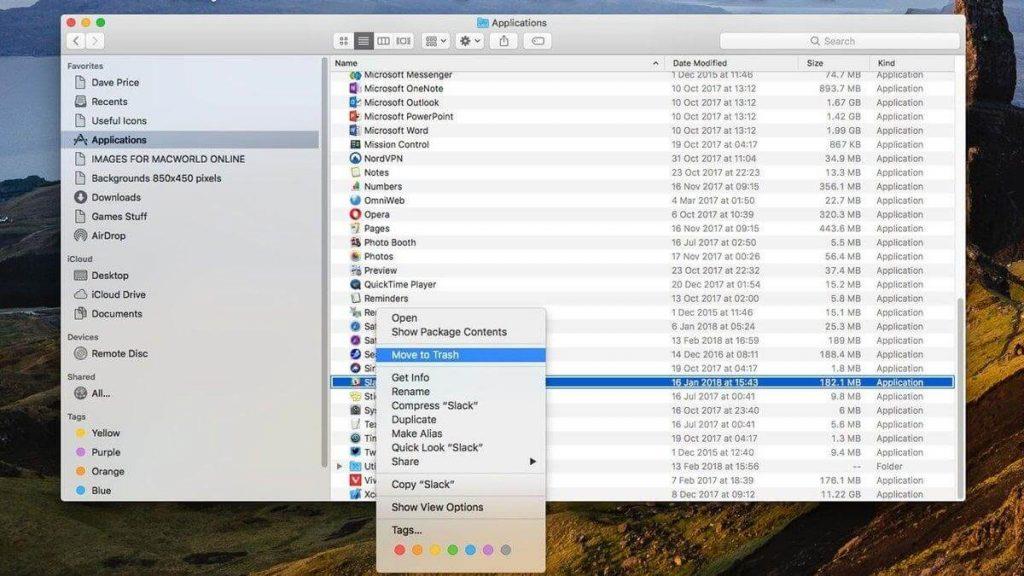Ikreiz, kad pārbaudāt Activity Monitor savā Mac datorā, noteikti esat atklājis WindowServer procesu , kas vienmēr patērē daudz CPU jaudas. Tagad jums var rasties jautājums, kas ir WindowServer process, kāpēc tas darbojas operētājsistēmā Mac, kāpēc tas patērē tik daudz CPU resursu, vai tas ir drošs un tā tālāk. Šajā rakstā mēs apspriedīsim visus jūsu jautājumus, kas saistīti ar WindowServer procesu!
Kas ir WindowServer process un vai tas ir drošs?
Nespeciālisti runājot, tas ir macOS process, kas ir atbildīgs par visu darbvirsmas vizuālo pusi - Dock joslu, izvēlņu joslu un tā tālāk. WindowServer process nodrošina kontroli starp lietotāja interfeisu un aparatūras daļu . Ir vairākas lietas, kuru dēļ WindowServer aizņem vairākus CPU ciklus. Tas ietver visas darbvirsmā ievietotās mapes/failus, aktivizētos efektus, piemēram, caurspīdīgumu un krītošās ēnas, pārblīvētu darbvirsmu ar ikonām un vecākus Mac datorus, kuros darbojas jaunākās versijas (cīnās ar vizuālajiem efektiem).
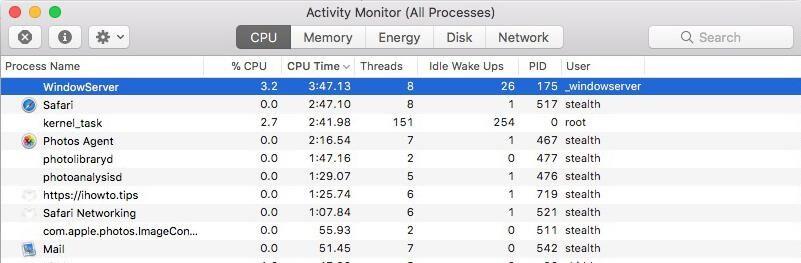
Procesa WindowServer resursu patēriņa koeficients ir augsts daudzu iemeslu dēļ, kas automātiski noved pie lēnas Mac veiktspējas. Visas jūsu programmas sāk iestrēgt, kļūst grūti piekļūt Finder, ekrānsaudzētājs sāk trīcēt un šķiet, ka visas izpildītās komandas tiek aizkavētas.
 Papildu padoms
Papildu padoms
Papildu padoms:
Ja pamanāt, ka jūsu Mac darbojas lēni vai nereaģē, nekavējoties instalējiet Cleanup My System . Tā viedās tīrīšanas funkcija darbojas diezgan labi. Turklāt lietojumprogramma veic vairākas tīrīšanas un optimizācijas procedūras, lai atbrīvotu nevajadzīgu aizņemto RAM (pasta pielikumus, miskastes, lielus un vecus failus), notīrītu nevēlamos failus, žurnālus, sīkfailus un citus liekus datus, kas var kavēt vispārējo veiktspēju.


Lai uzzinātu vairāk par Mac tīrīšanas, optimizācijas un aizsardzības rīku , noklikšķiniet šeit, lai izlasītu pilnu pārskatu!
Ko mēs varam darīt, lai samazinātu WindowServer CPU lietojumu operētājsistēmā Mac?
Satura saraksts
Tālāk ir norādītas darbības, ko varat darīt, lai samazinātu Windows Server CPU lietojuma problēmu operētājsistēmā Mac.
1. Samaziniet darbvirsmā saglabāto failu un mapju skaitu
Piemēram, ja darbvirsmā ir 30 faili un 10 mapes, mēģiniet tos visus pievienot vienai mapei vai arī varat noņemt adatas no darbvirsmas un pārvietot uz citu vietu. To darot, WindowServer process vienkārši koncentrēsies uz vienu vizuālo elementu, nevis 40.
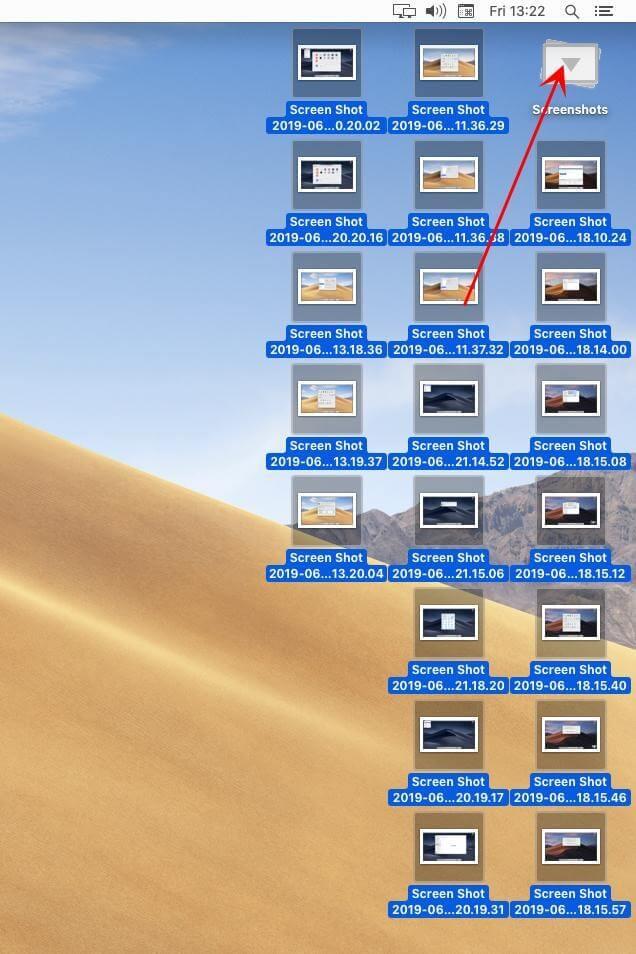
Iespējams, vēlēsities izlasīt: 15 populārākie veidi, kā iztīrīt Mac, MacBook, iMac
2. Aizveriet adatas logus
Jums noteikti ir jāsaprot, kā WindowServer process patērē CPU ciklus. Jo vairāk Windows un pārlūkprogrammas cilņu būs atvērtas, jo vairāk resursu tiks patērēts. Ja izmantojat vecāku mašīnu, resursu patēriņš noteikti būs lielāks. Tāpēc, lai samazinātu patēriņu, aizveriet nevajadzīgās atvērtās pārlūkprogrammas cilnes. Ja fonā tiek palaista kāda programma, kas šobrīd nav noderīga, vienkārši aizveriet to, lai pārvaldītu CPU lietojumu operētājsistēmā Mac.
3. Deaktivizējiet caurspīdīgos efektus
Funkcijas, kas pievieno vizuālos efektus, ir atbildīgas par vairāk RAM un citu sistēmas resursu aizņemšanu. Vienkārši atspējojiet caurspīdīgos efektus savā Mac datorā, lai ierīce darbotos vienmērīgi un ātrāk. Tas ievērojami uzlabos jūsu mašīnu. Lūk, kā to izdarīt:
- Dodieties uz System Preferences.
- Atveriet sadaļu Pieejamība un dodieties uz opciju Displejs.
- Atzīmējiet izvēles rūtiņu blakus vienumam Samazināt caurspīdīgumu.
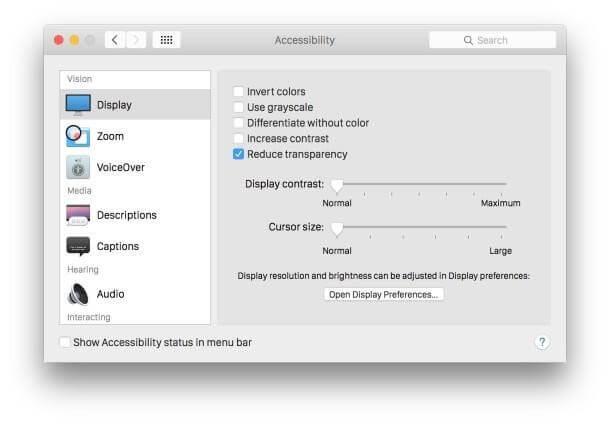
Tas samazinās WindowServer CPU lietojumu operētājsistēmā Mac. Papildus tam varat izmēģināt tālāk norādītos risinājumus.
4. Samaziniet papildu galddatoru skaitu
Vairāki lietotāji ir ieteikuši, ka Mission Control darbvirsmu skaita slēgšana ir būtiski mainījusi. Izmēģiniet tālāk norādītās darbības.
- Nospiediet taustiņu F5, lai palaistu Mission Control savā MacBook.
- Tagad vienkārši novietojiet peles rādītāju uz jebkuras darbvirsmas, kuru pašlaik neizmantojat.
- Nospiediet pogu (X), lai to aizvērtu!
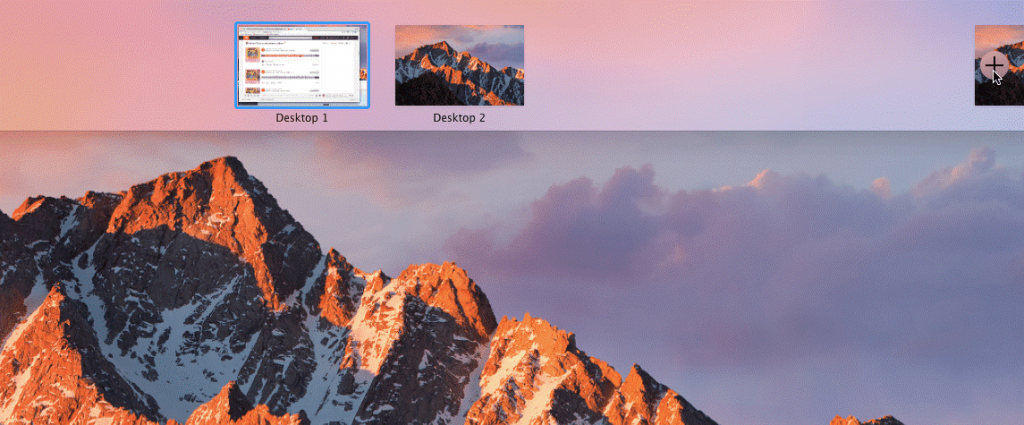
5. Vai jums ir vairāki displeji? Izslēdziet Spaces katram
Ja jums ir vairāku displeju iestatīšana, nākamā lieta, kas jums vajadzētu mēģināt samazināt WindowServer CPU lietojumu operētājsistēmā Mac, ir šāda:
- Palaidiet System Preferences un dodieties uz Mission Control.
- Tagad vienkārši izslēdziet iestatījumu “Displejos ir atsevišķas atstarpes”.
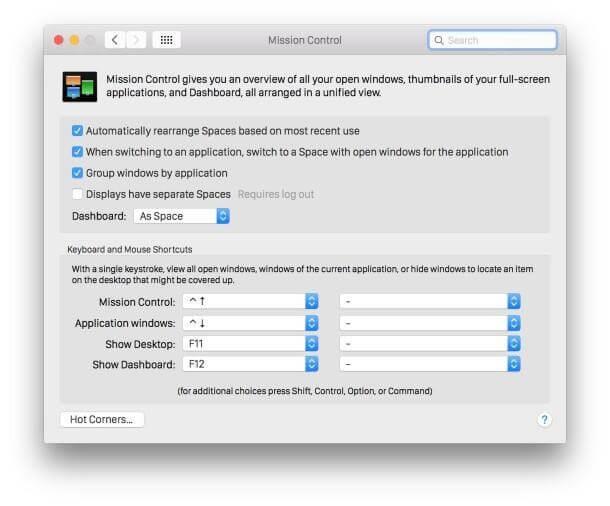
- Restartējiet Mac datoru, lai veiksmīgi ieviestu izmaiņas!
Papildus tam jums jāpārtrauc misijas vadības telpu pārkārtošana. Mēģiniet izslēgt iestatījumus “Automātiski pārkārtot vietas, pamatojoties uz pēdējo lietojumu”. Vairāki lietotāji ir bijuši liecinieki lieliem uzlabojumiem operētājsistēmā Mac, lai samazinātu WindowServer CPU lietojumu.
Iespējams, vēlēsities izlasīt: Kā novērst ekrāna mirgošanas problēmu operētājsistēmā Mac, MacBook un iMac?
6. Noņemiet problemātiskās programmas no sava Mac datora
Reizēm programmas kļūda vai vīrusu infekcija var izraisīt WindowServer lielu CPU noslogojumu operētājsistēmā Mac. Tātad, apskatiet datorā instalēto programmu sarakstu un, ja jums ir aizdomas, ka kāda nevēlama lietotne rada vietu jūsu datorā, vai neatceraties to instalēšanu, vienkārši noņemiet to.
Lai ātri izdzēstu lietojumprogrammu operētājsistēmā Mac, viss, kas jums jādara, ir:
- Atrodiet konkrēto utilītu Finder.
- Velciet lietotni uz miskasti. Varat arī atlasīt to un doties uz Fails > Pārvietot uz miskasti.
- Iespējams, jums tiks lūgts ievadīt savu lietotājvārdu un paroli.
- Turpiniet veiksmīgi noņemt lietotni no sava Mac datora.
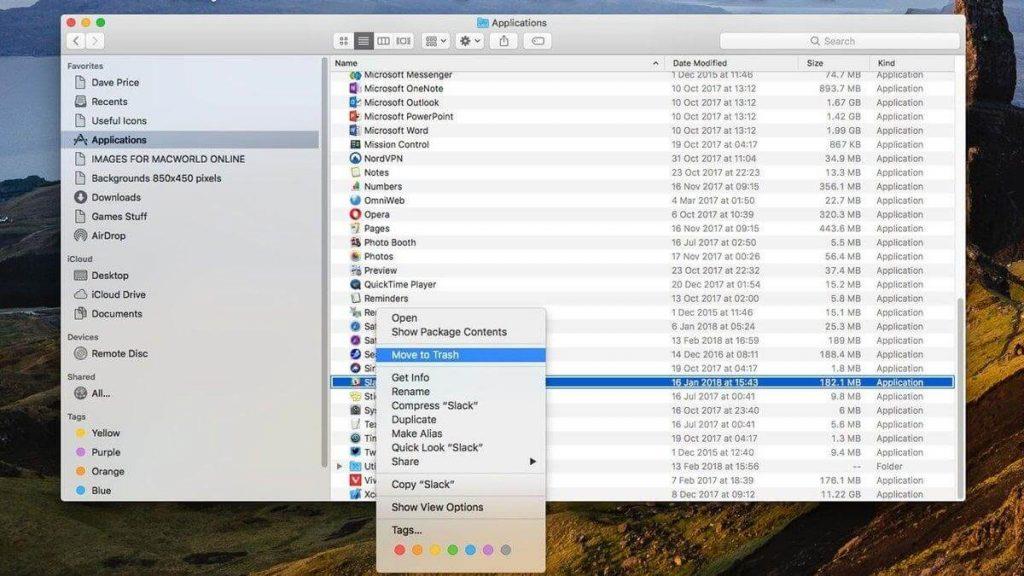
Neaizmirstiet regulāri iztukšot miskasti, lai nodrošinātu, ka jūsu krātuvē netiek uzkrāti lieki dati vai netiek patērēta operatīvā atmiņa, izraisot WindowServer lielu CPU noslogojumu operētājsistēmā Mac. Papildus tam mēs ļoti iesakām Mac datorā veikt ļaunprātīgas programmatūras skenēšanu, lai atbrīvotu sistēmu no ļaunprātīga satura un citiem draudiem.
Pēdējais risinājums — labojiet vai samaziniet WindowServer CPU lietojumu operētājsistēmā Mac (2021)
Ja neviens no risinājumiem nepalīdzēja novērst augsta CPU lietojuma problēmas, kas radušās WindowServer procesa dēļ, pēdējā iespēja ir atiestatīt NVRAM vai PRAM jūsu Mac datorā. Šādi rīkojoties, varat atrisināt daudzas problēmas, kas parādās jūsu MacBook, piemēram, nespēju mainīt displeja izšķirtspēju, akumulatoru neuzlādējas pareizi, ierīce nevar atpazīt ārējās ierīces , dīvainu peles ritināšanas ātrumu un daudz ko citu. Lai uzzinātu sīkāk par procesu, varat izlasīt šo rokasgrāmatu.
Vai zināt kādas citas metodes, kā samazināt Windows Server CPU lietojumu operētājsistēmā Mac? Kopīgojiet savus ieteikumus komentāru sadaļā zemāk! Tāpat neaizmirstiet pārbaudīt mūs Facebook un YouTube .

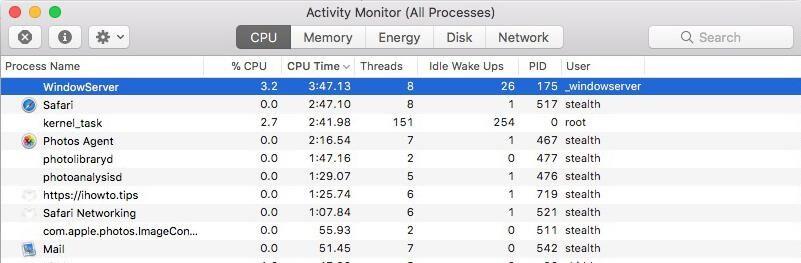
 Papildu padoms
Papildu padoms